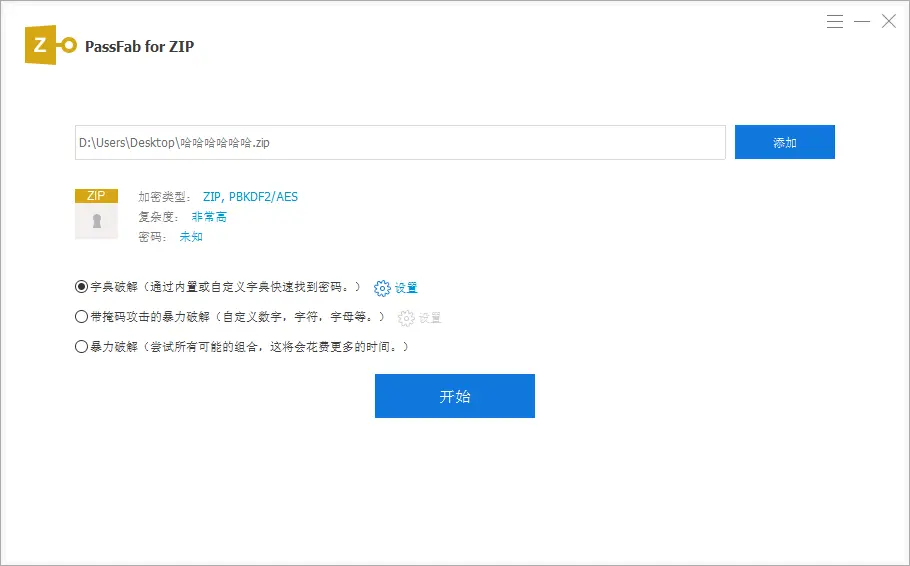学会这招!7-Zip 压缩包加密超简单
在信息安全日益重要的今天,保护文件不被未授权访问至关重要。7-Zip 作为一款开源且功能强大的文件归档工具,支持多种压缩格式,同时提供了便捷的加密功能,能帮助我们有效保护数据。接下来,就为大家详细介绍如何使用 7-Zip 加密压缩包。

一、前期准备
确保你的计算机已安装最新版本的 7-Zip 软件。若未安装,可前往 7-Zip 官方网站进行下载并完成安装。同时,准备好你想要压缩并加密的文件或文件夹。
二、加密步骤
1、选择文件或文件夹
打开资源管理器(Windows)或对应的文件浏览器,定位到你想要压缩并加密的文件或文件夹。在文件或文件夹上点击鼠标右键,弹出上下文菜单,选择 “7-Zip”。这里有两个主要选项供你选择:
“添加到 "文件名".7z”:若你希望使用默认设置快速创建一个 7z 格式的压缩文件,可直接选择此选项。随后在弹出的加密设置窗口中输入密码即可完成加密压缩。
“添加到压缩包...”:如果你有更多自定义需求,比如选择压缩格式(如 ZIP )、调整压缩级别、设置密码等,就选择这个选项。
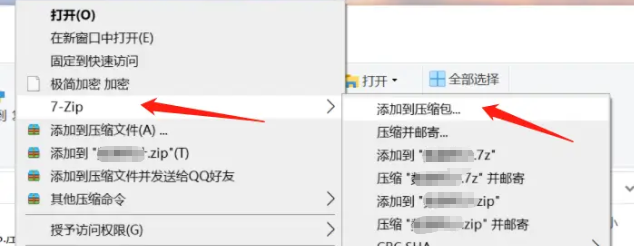
2、设置压缩选项(可选)
当你选择 “添加到压缩包...” 后,会弹出一个对话框,在这里你可以进行以下配置:
压缩级别:根据自身需求,在压缩比与速度之间找到平衡。比如,若追求极致压缩比,可选择较高的压缩级别,但压缩时间可能会相应延长;若更注重速度,则选择较低的压缩级别。
压缩方法:7-Zip 提供多种压缩算法,如 LZMA 或 LZMA2 ,你可根据实际情况进行选择。不同算法在压缩效率和兼容性上可能存在差异。
分卷大小:如果需要将大文件分割成多个小文件,可在此设置分卷大小。这在文件传输或存储时,若单个文件大小有限制的情况下非常实用。
加密方式:选择是否要加密文件列表,这能进一步增加安全性,因为即使他人知道压缩包内有哪些文件,也无法直接解密。
密码设置:在 “密码” 和 “再次输入密码” 框中,输入你希望用来加密压缩包的密码。务必确保密码足够强,包含大小写字母、数字以及特殊字符的组合,以有效保证安全性。
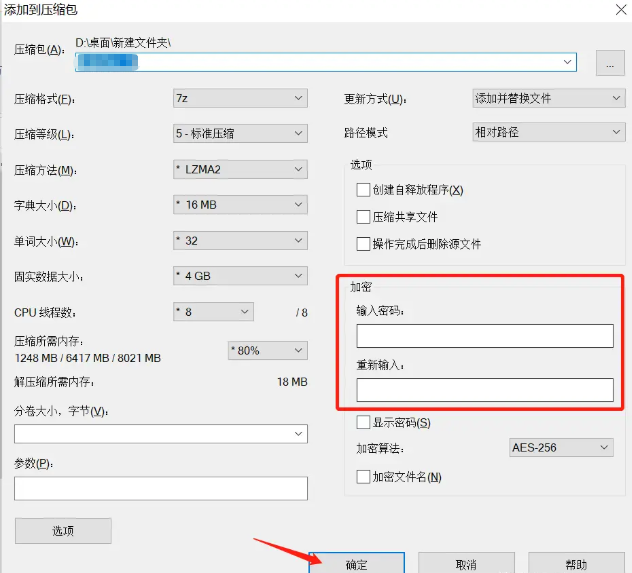
3、完成操作
确认所有设置无误后,点击 “确定” 按钮,7-Zip 将会开始处理所选文件或文件夹,并生成一个加密的压缩包。
如果后续压缩包不再需要加密了,那就需要删除压缩包的密码了,但是7-Zip压缩软件没有提供删除密码的功能,所以我们想要删除压缩包密码,就只能将压缩包解压,再重新压缩,得到的新的压缩包就没有密码了。
但如果忘记了密码,就需要先找回密码才能删除,因为加密的压缩包是无法绕过密码直接解压的,想要找回7z压缩包密码,可以尝试使用PassFab for ZIP,提供3种方法帮助我们找回密码。